### Cognos安装手册知识点详解 #### 一、软件准备 根据给定的文档内容,首先需要准备以下软件包: 1. **cognos8_1.win.iso** —— Cognos 8.1 主安装包; 2. **cognos8_1.langpack.win.iso** —— Cognos 8.1 的中文语言包; 3. **framework.c8.win.iso** —— Framework 组件安装包; 4. **sdk.c8.win.iso** —— SDK 开发工具包。 #### 二、安装环境说明 本手册中指定的Cognos服务器环境为 **Windows XP / Windows 2003 Server**。使用的数据库版本为 **Oracle 10g**。这些信息对于理解安装过程中的一些特定步骤至关重要,例如数据库连接驱动的选择和兼容性问题。 #### 三、Cognos服务器端安装详解 ##### 3.1. 程序安装 1. **Cognos Server 组件安装** - 使用虚拟光驱加载 **cognos8_1.win.iso** 文件。 - 在安装向导中,默认选择英语作为安装语言。 - 接受许可协议。 - 选择安装路径。 - 选择安装组件,注意排除最后一个选项,因为知识库将连接到外部数据库。 - 完成安装后点击“Finish”。 2. **Cognos中文包安装** - 使用虚拟光驱加载 **cognos8_1.langpack.win.iso** 文件。 - 安装语言同样选择英语。 - 接受许可协议。 - 选择与Cognos其他组件相同的安装目录。 - 仅选择 “简体中文 (Simplified Chinese)” 语言包。 - 完成安装后点击“Finish”。 3. **Cognos内容库建立** - Cognos需要一个Oracle实例库来存放系统信息。创建此Oracle实例时,需选择Unicode字符集。 4. **IIS 建立** - 在服务器上安装IIS服务。 - 创建名为“COGONS”的服务网站,并建立虚拟目录: - **cognos8**:指向 `C:\Program Files\cognos\c8\webcontent`,并给予相应权限。 - **HELP**:指向 `C:\Program Files\cognos\c8\webcontent\documentation\en`,并赋予读取权限。 - **cgi-bin**:指向 `C:\Program Files\cognos\c8\cgi-bin`,并赋予读取、可执行权限。 ##### 3.2. 配置 1. **环境变量设置** - 修改JAVA_HOME环境变量,将其设置为 `C:\Program Files\cognos\c8\bin\jre\1.4.2`(假设Cognos安装目录为 `C:\Program Files\cognos\c8`)。 2. **语言设置** - 通过Cognos Configuration工具添加支持的本地化设置(locale),如简体中文(zh-cn)。 3. **服务器IP配置** - 通过Cognos Configuration工具,确保所有涉及IP地址的设置都指向Cognos服务器的IP地址:192.168.100.77。 4. **内容库设置** - 将Oracle 9i JDBC连接驱动 **classes12.jar** 复制到Cognos的JAR包目录中,如 `D:\Program Files\cognos\c8\webapps\p2pd\WEB-INF\lib`。 - 使用Cognos Configuration工具配置新的ContentManager资源,指定数据库名称和类型。 #### 四、总结 通过上述步骤,可以完成Cognos 8.1 在Windows XP / Windows 2003 Server上的安装与基本配置。特别注意的是,在整个安装过程中,对于特定环境(如操作系统版本、数据库类型)的选择非常重要,因为这直接影响到后续配置的有效性和系统的稳定性。此外,语言包的安装对于支持中文用户界面至关重要。在配置阶段,正确设置环境变量、语言、IP地址以及内容库信息等,也是保证Cognos正常运行的关键因素。
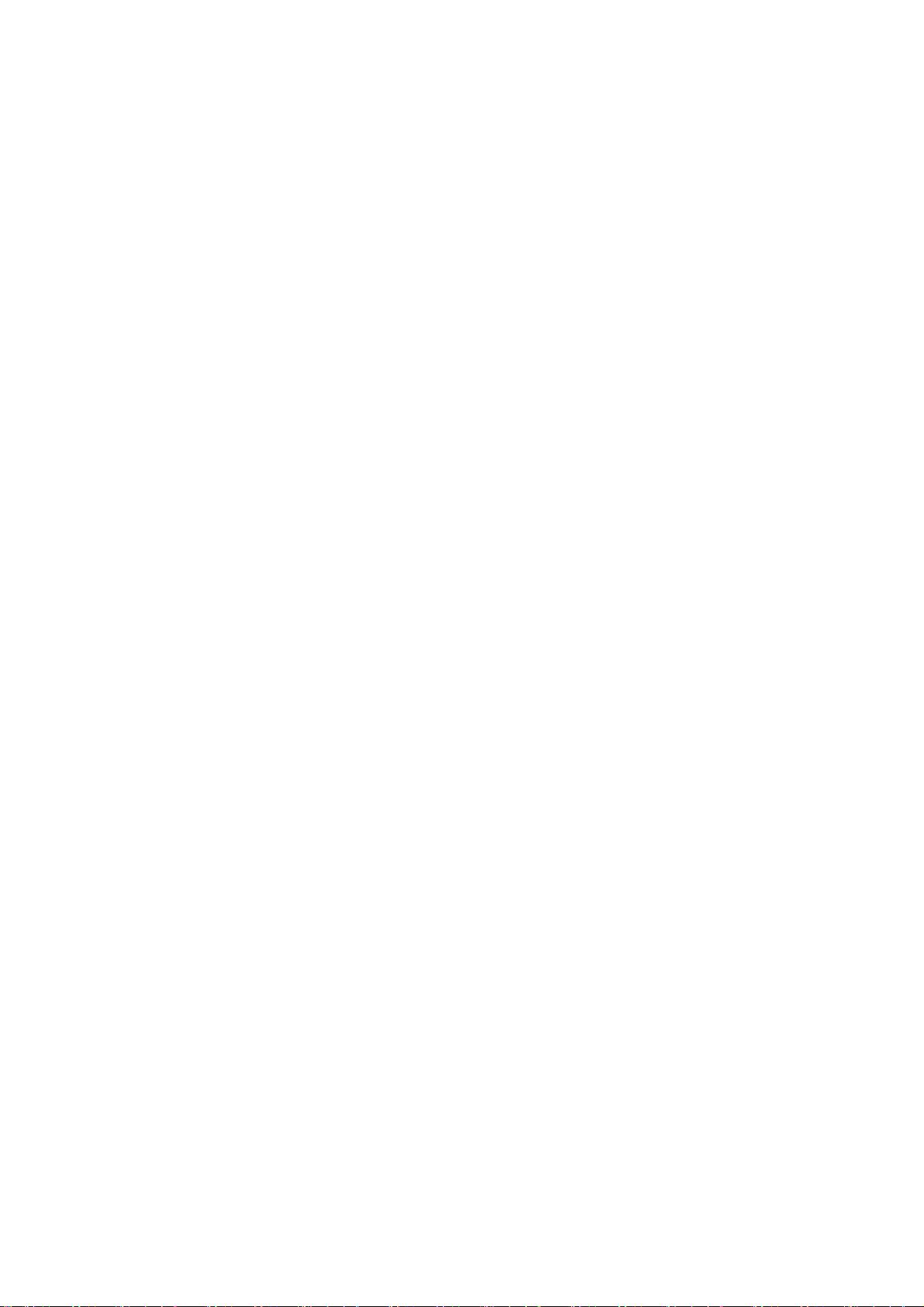
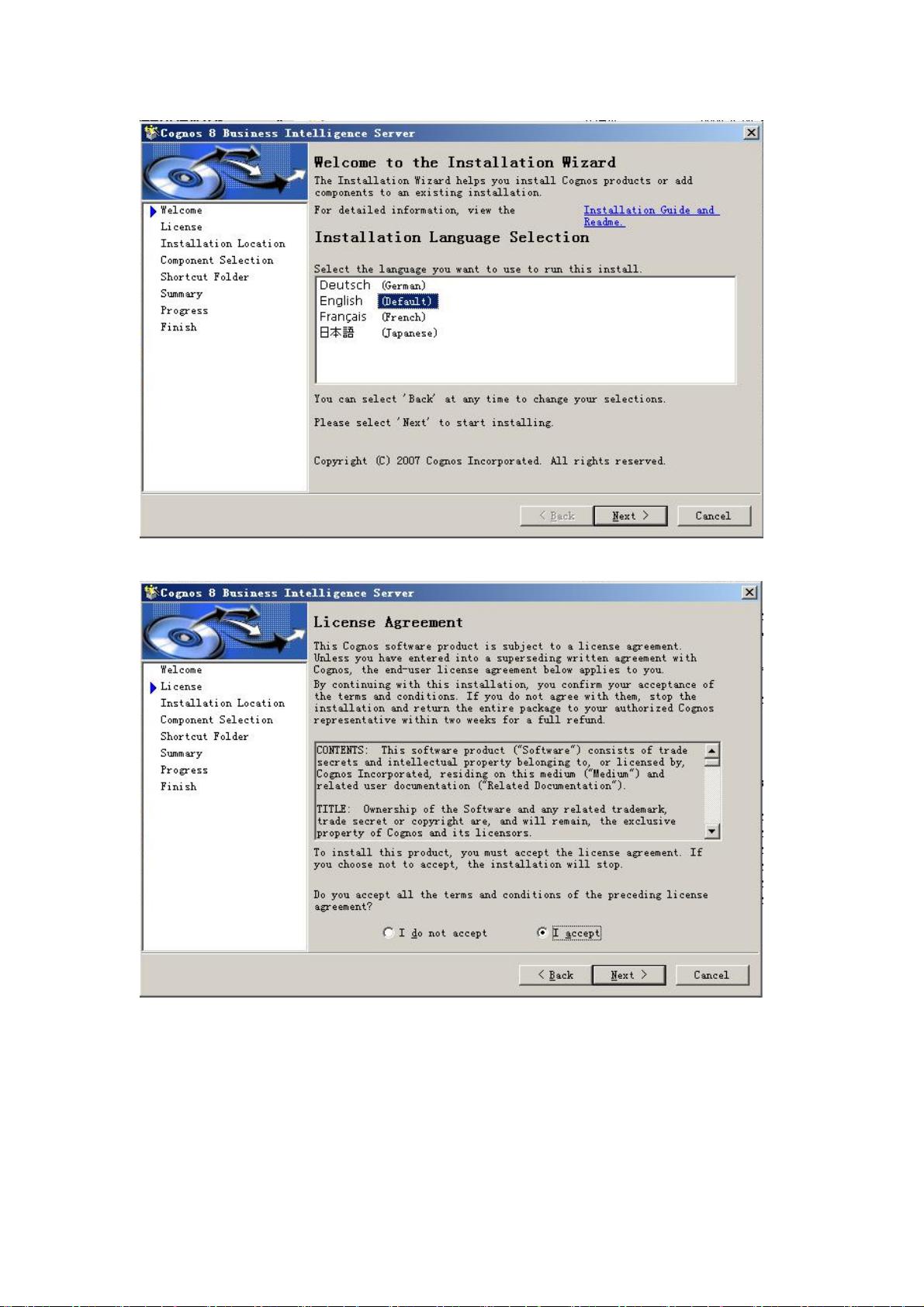
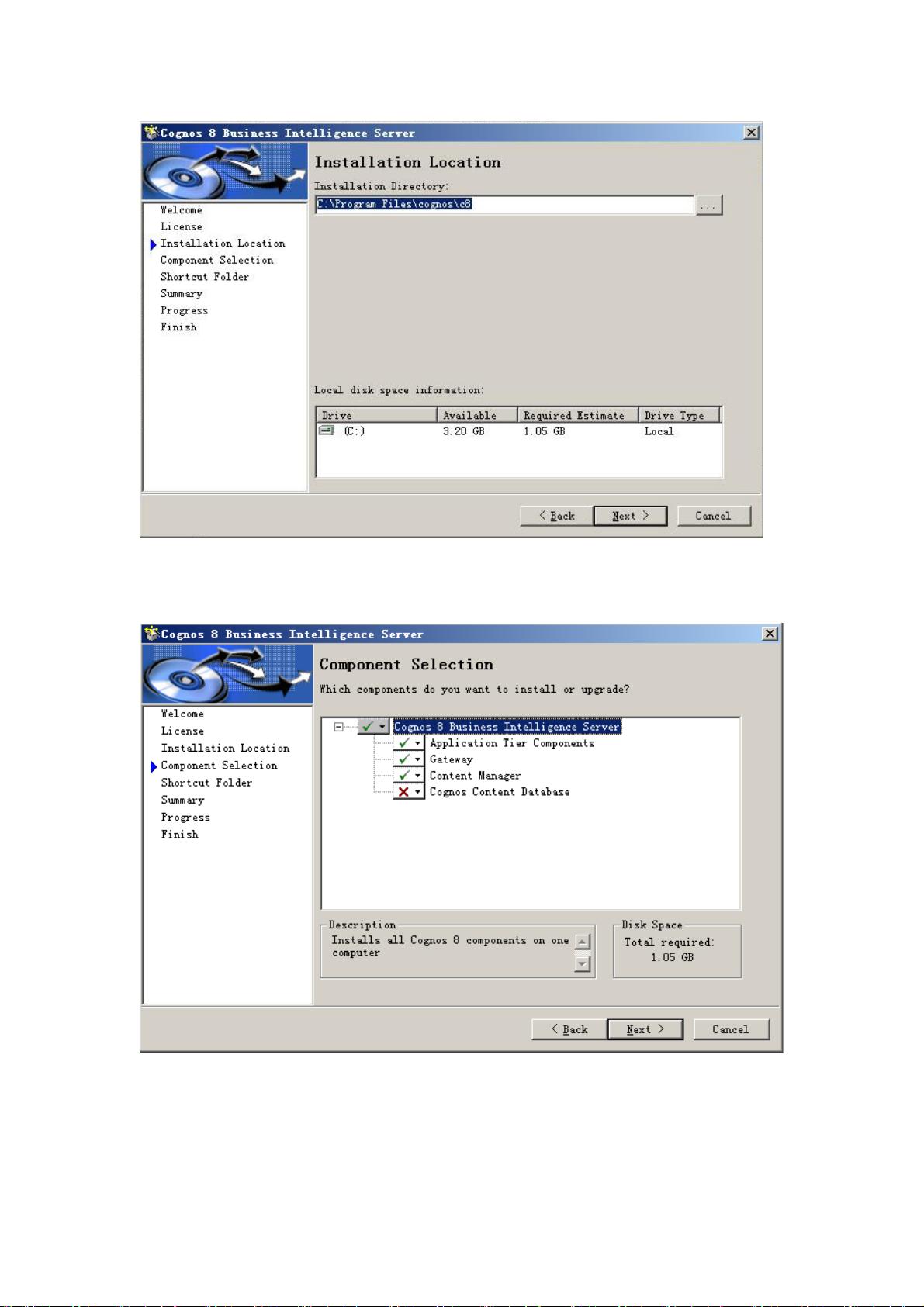
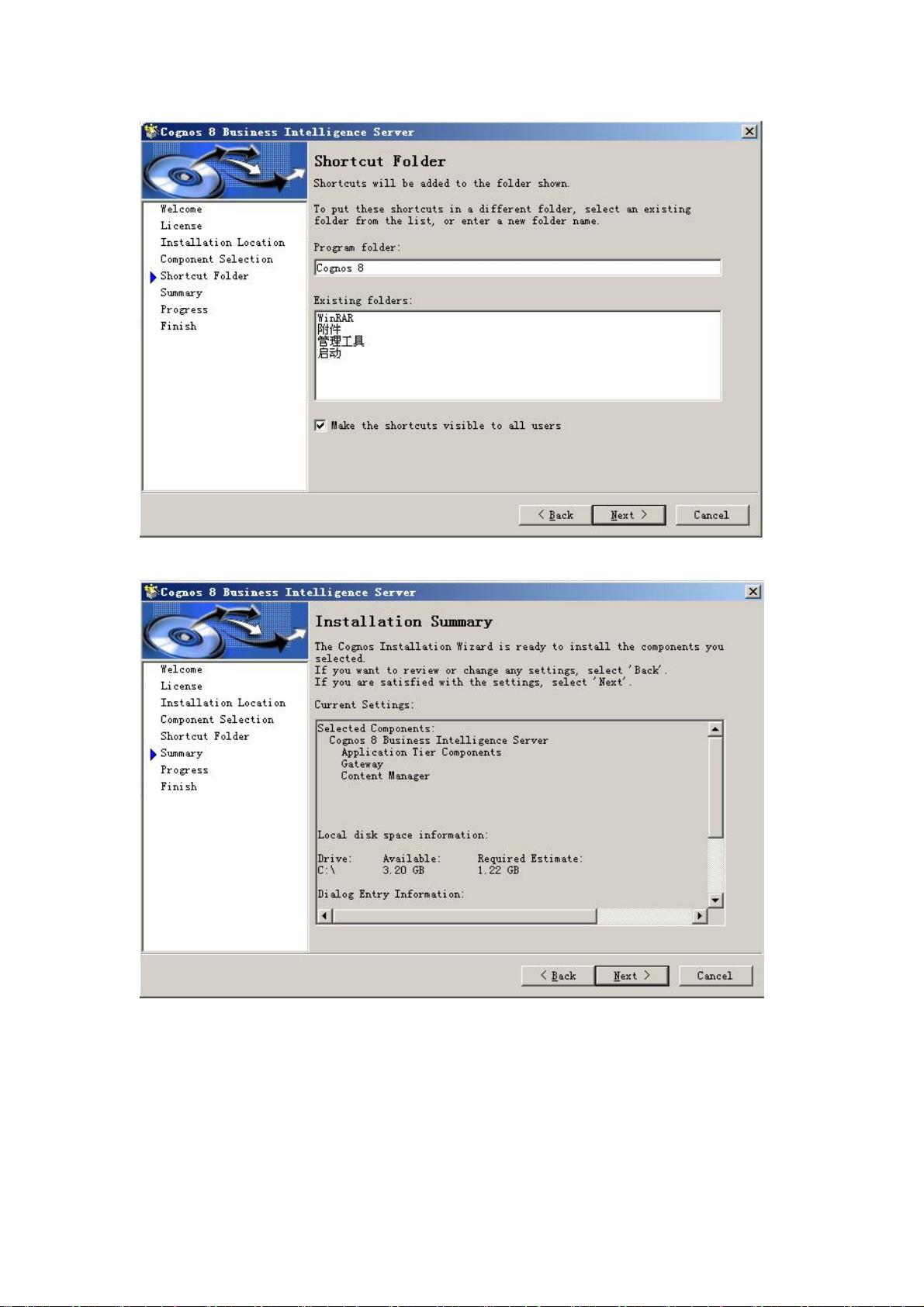
剩余21页未读,继续阅读

- 粉丝: 0
- 资源: 2
 我的内容管理
展开
我的内容管理
展开
 我的资源
快来上传第一个资源
我的资源
快来上传第一个资源
 我的收益 登录查看自己的收益
我的收益 登录查看自己的收益 我的积分
登录查看自己的积分
我的积分
登录查看自己的积分
 我的C币
登录后查看C币余额
我的C币
登录后查看C币余额
 我的收藏
我的收藏  我的下载
我的下载  下载帮助
下载帮助

 前往需求广场,查看用户热搜
前往需求广场,查看用户热搜最新资源


 信息提交成功
信息提交成功